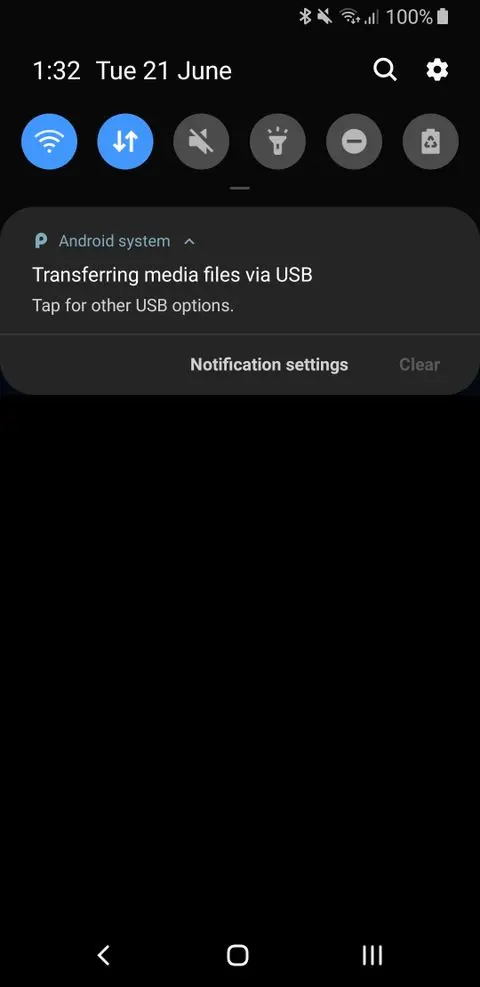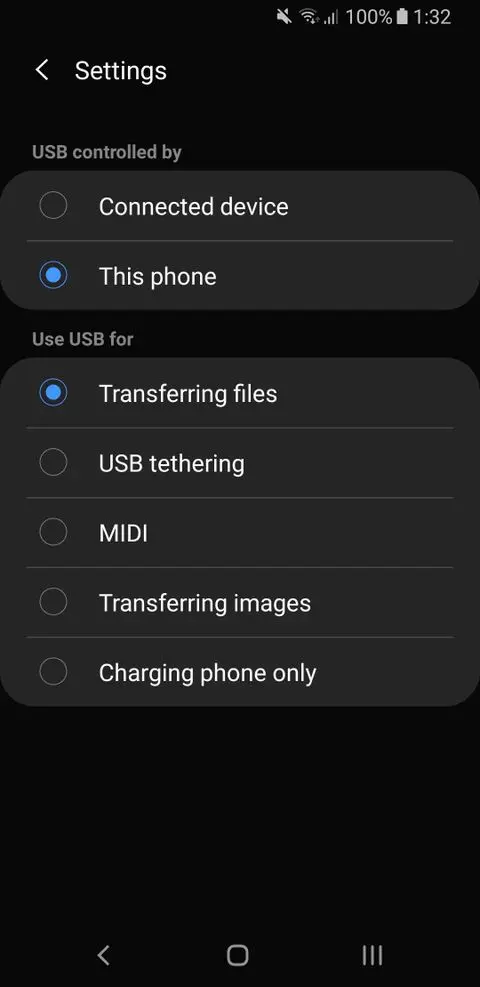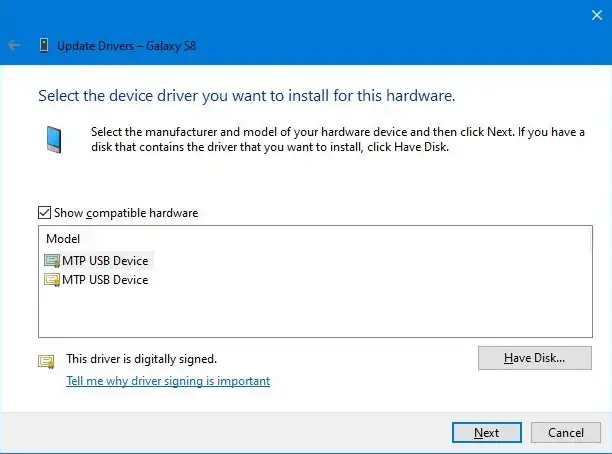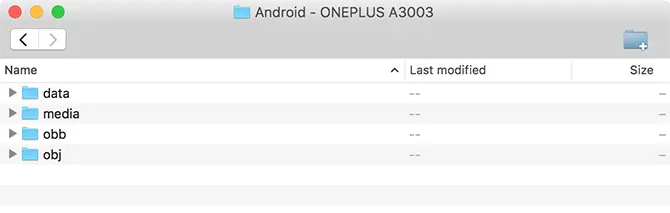حل مشکل وصل نشدن گوشی به کامپیوتر ویندوز 10 یا ویندوز 11 و یا وصل نشدن گوشی به مک بوک و کامپیوترهای اپل، نیاز به چک کردن کابل و تنظیمات داره و گاهی باید از یه برنامه خاص استفاده بشه تا اتصال به درستی برقرار بشه و بتونیم فایل ها رو منتقل کنیم.
با سادهگو همراه بشید تا در ادامه چند راه ساده برای حل کردن مشکل رو بررسی کنیم.
قبل از هر چیز دقت کنید که معمولاً برای دیدن فایل های گوشی یا تبلت در کامپیوتر، نیاز به نرم افزار اتصال گوشی به کامپیوتر با usb نیست و کافیه کابل رو وصل کنیم و تنظیمات خاصی رو انتخاب کنیم و بعدش میتونیم فایلها رو ببینیم و کپی و پیست کنیم. البته در مورد آیفون، محدودیتهایی که اپل گذاشته، موضوع رو کمی پیچیده میکنه و هر نوع فایلی رو نمیشه منتقل کرد یا مثل اندروید، فایل و فولدرها رو راحت دستکاری کرد.
اما اگه به مشکل خوردیم چی کار کنیم؟ این جور وقتا نیاز به آموزش رفع مشکل وصل نشدن گوشی سامسونگ به کامپیوتر یا آموزش حل مشکل عدم اتصال گوشی هواوی به کامپیوتر یا رفع مشکل وصل نشدن گوشی شیائومی به کامپیوتر و غیره داریم. ما چند تا راه کلی رو در ادامه توضیح میدیم که برای همه نوع گوشی و کامپیوتر کاربرد داره و شاید مشکل شما رو حل کنه.
کابل سالم برای اتصال گوشی به کامپیوتر
اگه کابل USB که استفاده میکنید سالم نیست و سیمش دارای پارگی داخلی هست، باید عوض بشه. علامت خرابی کابل اینه که گوشی کندتر از قبل شارژ میشه و وقتی به سیستم متصل میشه، مرتباً ارتباط قطع و وصل میشه!
ممکنه کانکتور یا همون فیش دو سر کابل کثیف باشه و با تمیز کردن با الکل یا تینر فوری و قلموی نرم، مشکل حل بشه.
در هر صورت اگر کابل دیگهای دم دست دارید، از اون استفاده کنید و اگه گوشی دیگهای دارید، تست کنید که آیا اون گوشی درست وصل میشه یا خیر.
تنظیمات اتصال گوشی به کامپیوتر به کامپیوتر
اولین و مهمترین راه حل اینه که تنظیمات نوع اتصال رو چک کنید. بعضی از کاربر میپرسن که:
چرا وقتی گوشی را به کامپیوتر وصل میکنم فقط شارژ میشه؟
خب حالت شارژ گزینهی پیشفرضه. اگه بخواین فایل منتقل کنید، باید حالت انتقال فایل رو فعال کنید. البته بعضی از کابلهای USB فقط برای شارژ کردن طراحی شده یا ممکنه کابل خراب باشه و گوشی فقط شارژ بشه که در این صورت باید کابل رو عوض کنید.
منظور از نوع اتصال اینه که آیا گوشی برای شارژ شدن به کامپیوتر وصل شده یا برای انتقال عکس یا برای استفاده از اینترنت سیم کارت گوشی و یا به عنوان کنترلر MIDI وصل شده و برای آهنگسازی کاربرد داره؟
نکتهی دیگه تنظیمات دسترسی هست. فرضاً اگه دسترسی به حافظه آیفون مجاز نشه، مشکل وصل نشدن گوشی به ویندوز 8 و ویندوزهای دیگه پیش میاد و باید دسترسی رو مجاز کرد.
خب اما روش کار در مورد وسایل اندرویدی:
اول گوشی یا تبلت اندروید رو با کابل USB متصل کنید. بعد نوتیفیکیشنهای اندروید رو باز کنید. اگه نوتیفیکیشن مختصر و کوتاه هست روش تپ کنید تا تنظیمات ظاهر بشه. برای حل مشکل عدم انتقال فایل از گوشی به کامپیوتر، حالت Transfering files یا File transfer که به معنی انتقال فایل هست رو انتخاب کنید.
و در مورد آیفون و مسألهی دسترسی: بعد از متصل کردن آیفون با کابل USB، یه پیام رو صفحه میاد. روی Trust به معنی اعتماد کردن تپ کنید تا دسترسی کامپیوتر فعلی به گوشی، مجاز بشه.
آپدیت درایور MTP USB برای رفع مشکل عدم انتقال فایل از گوشی به کامپیوتر
روش بعدی حل کردن مشکل، آپدیت کردن درایور هست که البته بیشتر اوقات نیازی به این کار نیست اما ارزش تست کردن داره. به خصوص اگه مطمئن هستید که کابل سالمه، تنظیمات هم درسته.
برای آپدیت کردن درایو MTP USB، اول گوشی رو وصل کنید و حالت انتقال فایل که ممکنه تو اسمش File Transfer یا MTP داشته باشه رو فعال کنید. بعد سراغ کامپیوتر برید و Device Manager رو در منوی استارت سرچ کنید و روی اولین نتیجه کلیک کنید.
در پنجرهی دیوایس منیجر، شاخهی Portable Devices رو باز کنید. روی اسم گوشی یا تبلت خودتون در این شاخه راستکلیک کنید و Update driver رو انتخاب کنید. یه پنجره باز میشه، در مرحلهی انتخاب محل جستجوی درایور، Browse my computer for drivers رو انتخاب کنید. بعدش Let me pick from a list of available drivers on my computer رو انتخاب کنید تا لیستی از درایورهای موجود ظاهر بشه. MTP USB Device رو انتخاب کنید و روی Next کلیک کنید تا آپدیت انجام بشه.
عدم انتقال فایل از گوشی به کامپیوتر در مکهای اپل
اگه مکبوک یا آیمک یا مک پرو دارید و میخواید گوشی اندروید متصل کنید و فایلها رو ببینید، روش کار مثل ویندوز ساده نیست! باید از یه نرمافزار خاصی به اسم Android File Transfer Utility استفاده کنید. این برنامه رو میتونید از سایت رسمی اندروید دانلود کنید:
بعد از دانلود، این برنامه رو بگیرید و در فولدر Applications مک رها کنید تا مثل سایر اپلیکیشنها نصب بشه. حالا گوشی رو با کابل USB متصل کنید و بعد هم روی آیکون برنامه دبلکلیک کنید تا اجرا بشه. حالا میتونید فولدرهای موجود روی حافظه داخلی اندروید رو ببینید و فایلها رو کپی کنید.
از پورت USB پشت کیس و پورتهای تمیز استفاده کنید
در مورد خرابی کابل گفتیم، ممکنه پورت USB هم خراب باشه! گاهی پورت خراب نیست اما در گذر زمان خاک و چربی گرفته و کثیفه. در نتیجه اتصال قطع و وصل میشه یا کلاً برقرار نمیشه.
اگه از پورت جلوی کیس استفاده میکنید ممکنه این پورتها به دلیل استفاده از کابل رابط، وصل نباشه یا اتصال خوب و قوی نداشته باشه. برای همین بهتره از پورتهای پشت کیس که مستقیماً روی مادربورد قرار دارن، استفاده کنید.
به هر حال هر وقت مشکل وصل نشدن گوشی به کامپیوتر یا مشکل عدم انتقال فایل از گوشی به کامپیوتر پیش میاد یا گوشی مرتباً قطع و وصل میشه، حتماً استفاده از یه پورت دیگه رو تست کنید.
حذف نرم افزارهای اضافی مربوط به اتصال گوشی به کامپیوتر
بعضی از کاربران حرفهای، برای راحتتر شدن کار از نرمافزارهای خاصی استفاده میکنن که مدیریت فایل و اپ و غیره در گوشی رو ساده میکنه. اگه همچین نرمافزاری نصب کردید، حذف کنید یا مطمئن بشید که به محض متصل شدن گوشی یا تبلت، فعال نمیشه و اخلال ایجاد نمیکنه.
بروزرسانی سیستم عامل ویندوز یا مک او اس
یه راه دیگه که احتمال جواب دادنش کمه، اینه که سیستم عامل رو بروز کنید! ممکنه یه نسخهی خاصی از ویندوز یا مکاواس، باگ داشته باشه. منظور از باگ، مشکل نرمافزاریه. ممکنه باگ خاصی در بخش اتصال گوشی به کامپیوتر وجود داشته باشه که با آپدیت کردن رفع بشه. البته میتونید همین کارو در مورد اندروید یا iOS انجام بدید، شاید باگ در سیستم عامل گوشی باشه و نه در کامپیوتر!
makeuseofسادهگو SadeGoo.ir